Win10系统如何给UWP版文件资源管理器创建快捷方式
通常情况下,我们如果想要开启Windows10 RS2中出现的UWP版文件资源管理器的话,都需要先进入“针对开发人员”才可以。现在,有一个更为方便的方法可以直接进入这个应用。接下来,系统城就分享Win10系统给UWP版文件资源管理器创建快捷方式的具体方法。
推荐:windows10官方iso下载
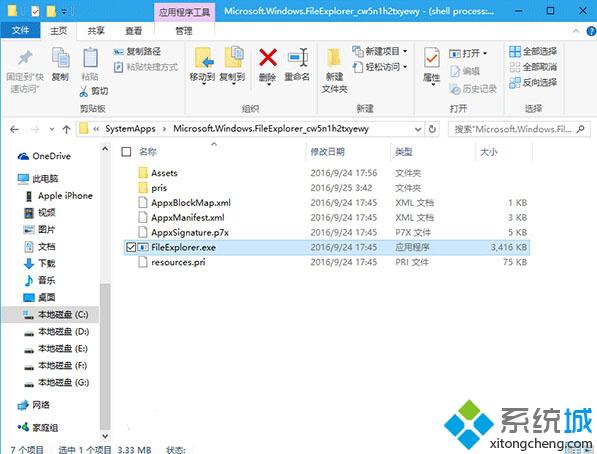
这个源程序位于如下位置:
C:\Windows\SystemApps\Microsoft.Windows.FileExplorer_cw5n1h2txyewy\FileExplorer.exe
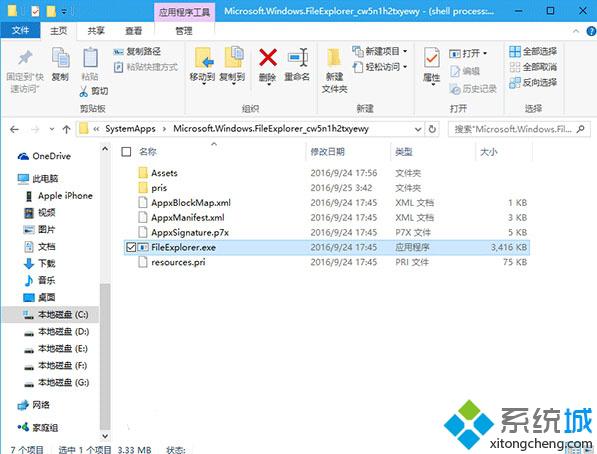
但如果你双击exe文件是不会运行的,毕竟这是UWP应用,不能像原来那么玩。想要运行的话,可以按照如下方式尝试建立快捷方式:
1、在桌面单击右键,选新建→快捷方式;
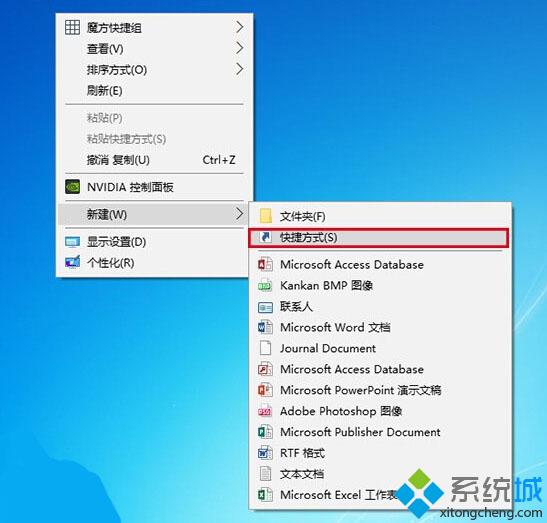
2、在对象位置处填写以下内容:
explorer.exe shell:AppsFolder\c5e2524a-ea46-4f67-841f-6a9465d9d515_cw5n1h2txyewy!App
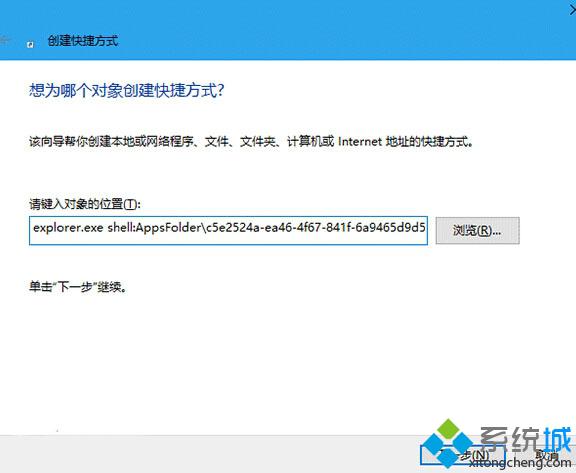
3、为快捷方式重命名,可自拟。
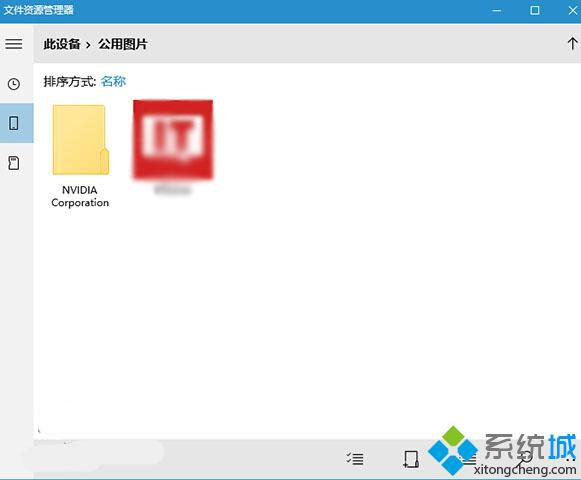
建立完成后,双击就可打开UWP版文件资源管理器,只不过现在功能极为简约(如上图),地址栏没有,“此电脑”无法进入,基本上也就意味着没什么实际用处。但还是能大体了解这款应用的设计思路,现在也只能起到这个作用,今后微软应该会不断完善该应用,后续RS2预览版应该会见到更完善的功能。
通过上述几个步骤的简单操作,我们就能在Win10系统中给UWP版文件资源管理器创建快捷方式了。是不是非常简单呢?有需要的用户,赶紧自己动手尝试一遍吧!
相关教程:win8创建快捷方式我告诉你msdn版权声明:以上内容作者已申请原创保护,未经允许不得转载,侵权必究!授权事宜、对本内容有异议或投诉,敬请联系网站管理员,我们将尽快回复您,谢谢合作!










